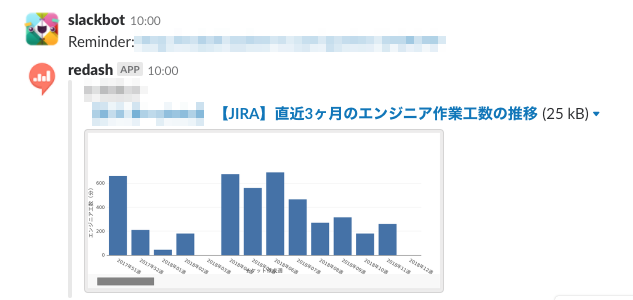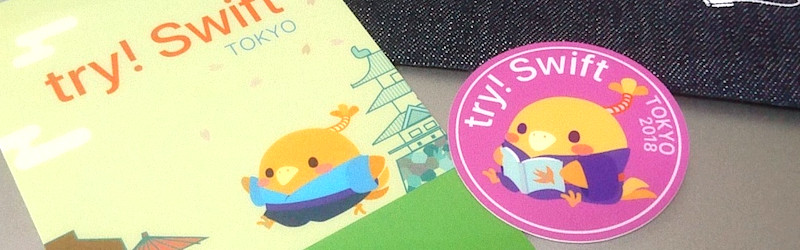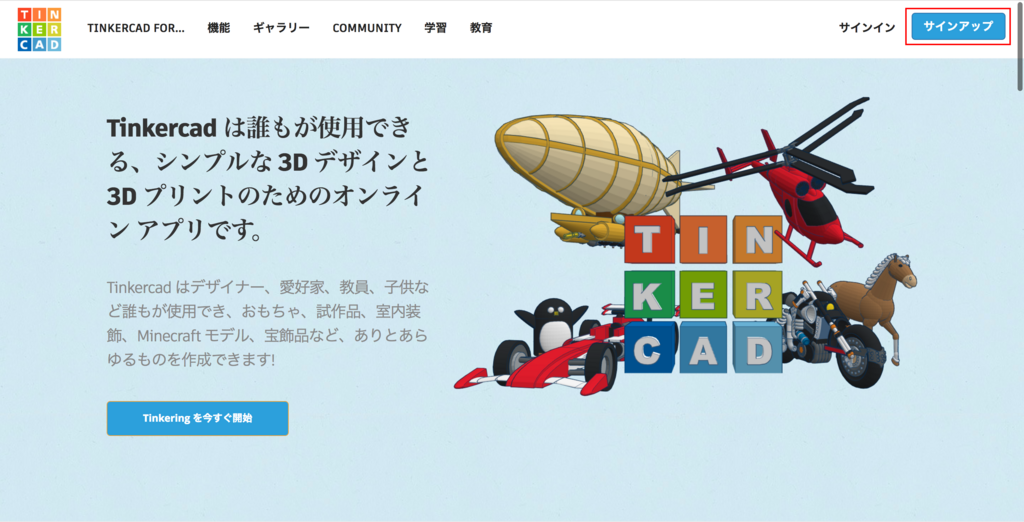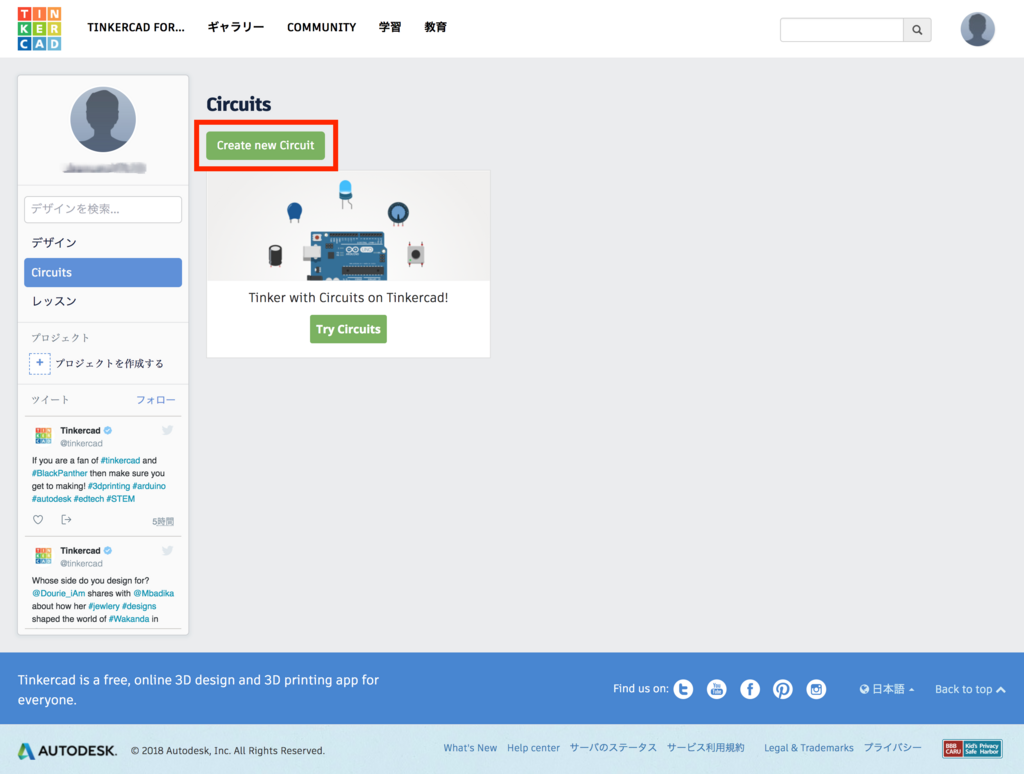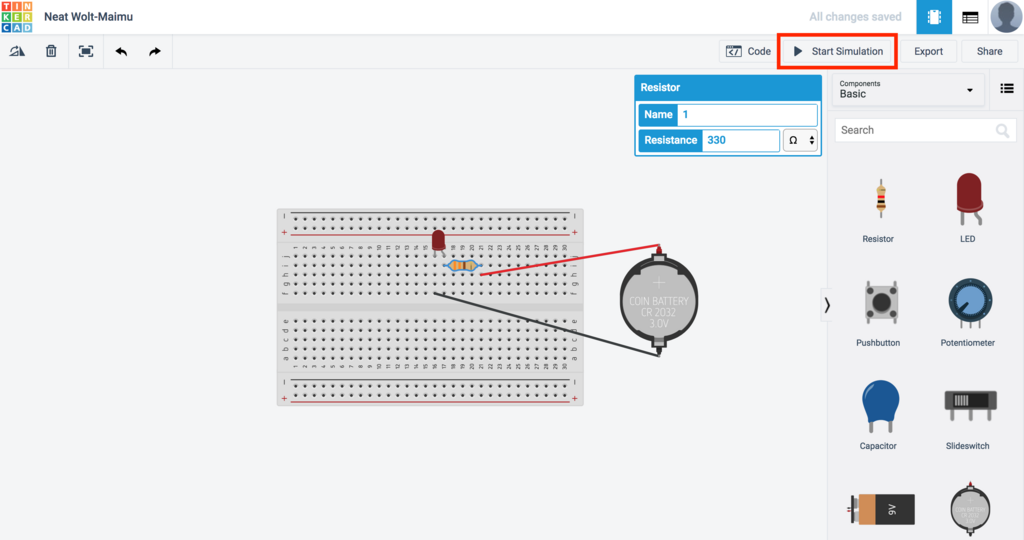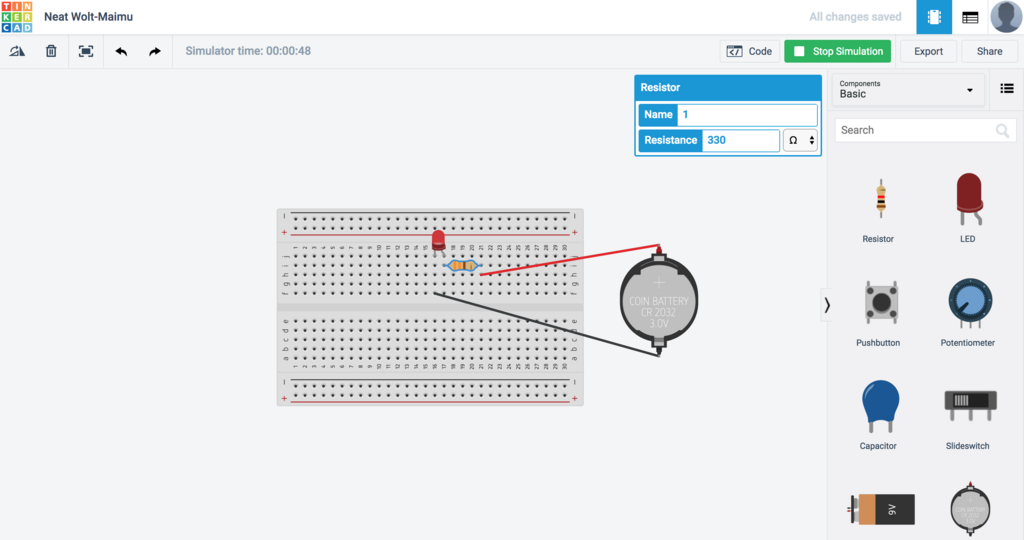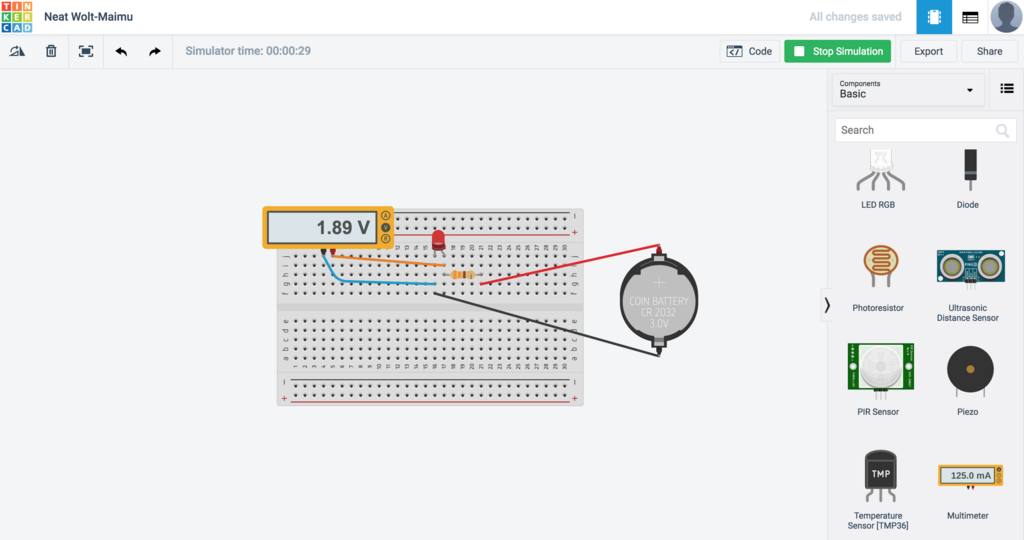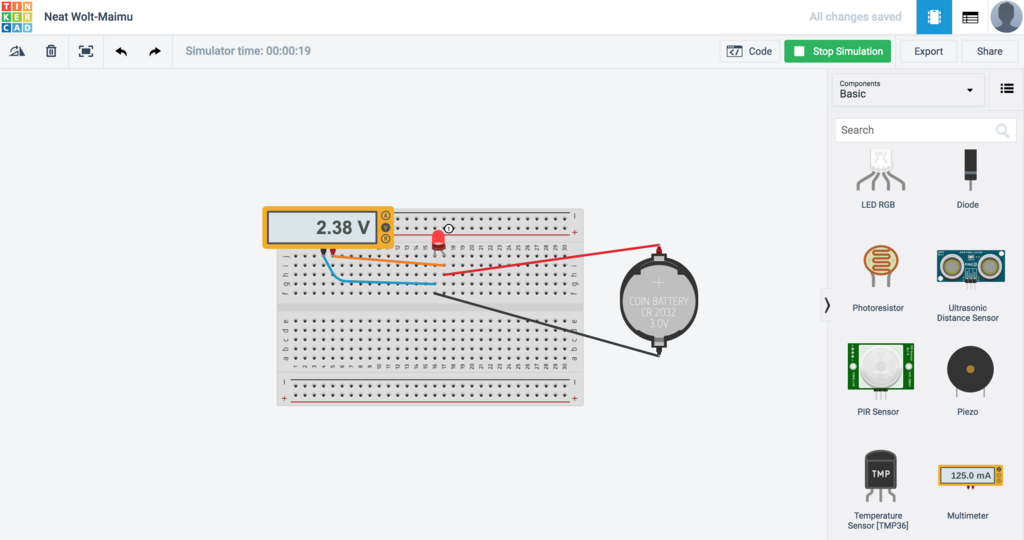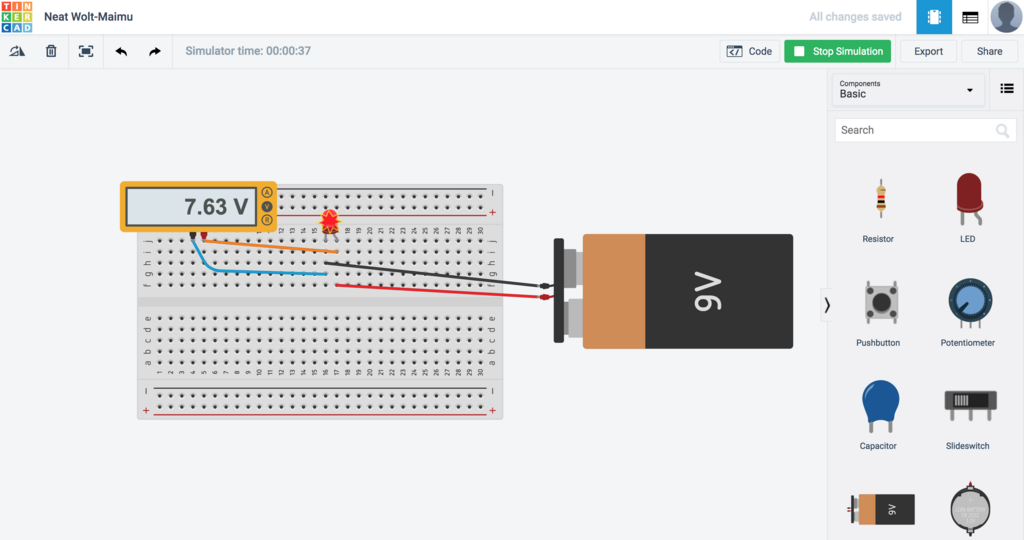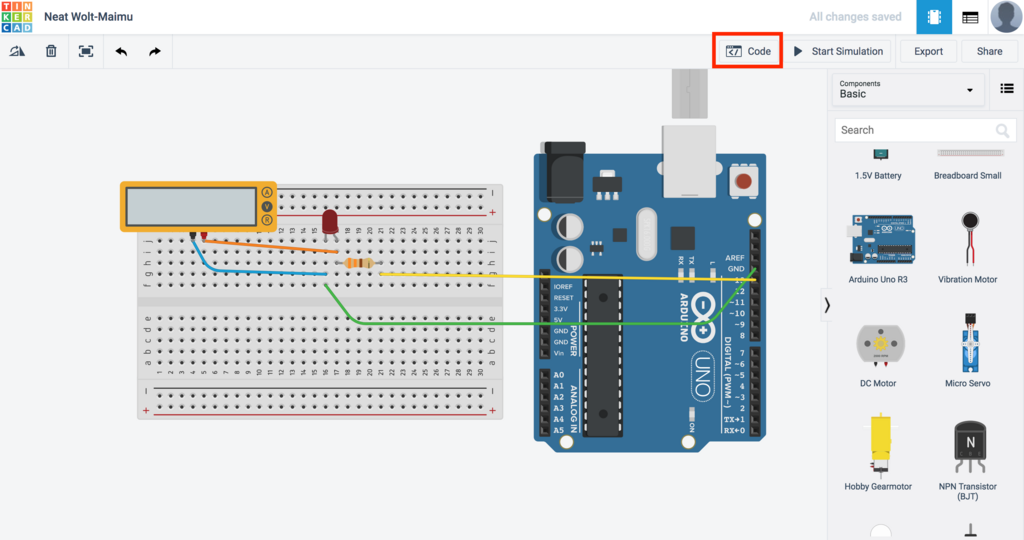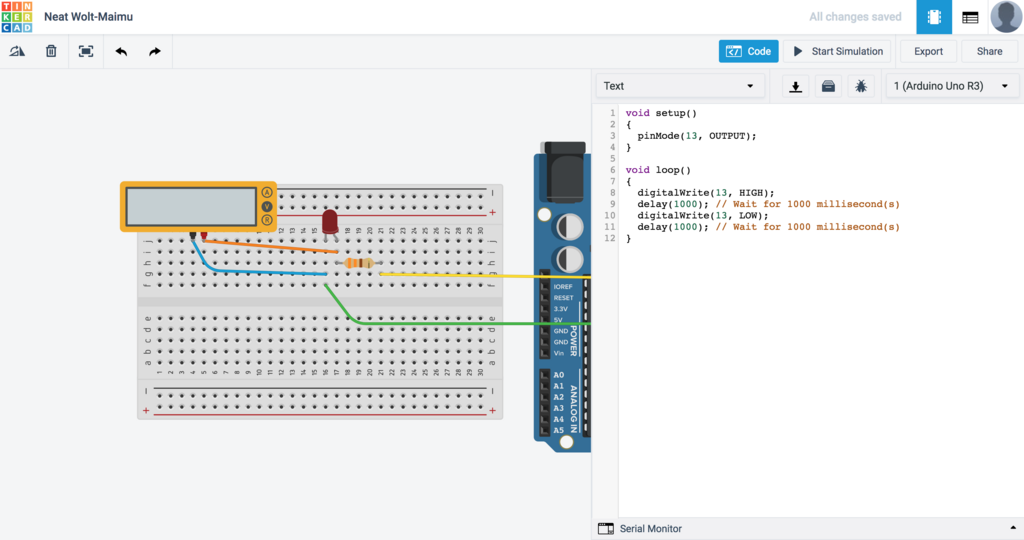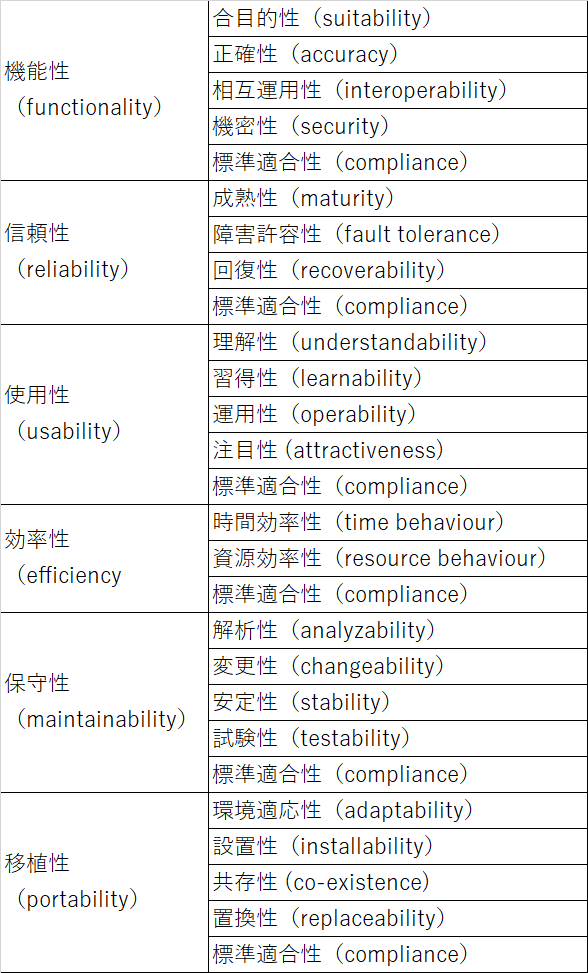こんにちは。ユニファのデザイナー佐々木 勇貴と申します。開発者ブログでは初の投稿となります。よろしくお願いします。
今回自身の投稿もさることながらデザイン系の記事の投稿がユニファ開発者ブログ初となります。
なので、今回はデザイナーの役割を俯瞰しつつ保育活動の支援をミッションとする企業でのインハウスデザイナーの役割は何なのかを考えてみたいと思います。
普段、保育事業に関わられている方やサービス開発をされているデザイナーの方などいろんな方に興味を持っていただけたら幸いです。
多様化するデザイナーの役割
近年、ITサービスにおけるデザイナーの役割については大変議論が活発になされていて、「グッドイメージをクリエイションできるのは必須だ」だの、「コーディングやプログラミングもできるべきだ」だの、さらには「ビジネスにも造詣があって経営者と同じ視座で事業について話し合えるべきだ」だのさまざまな意見が飛び交っています。
「デザイナーはなんでもできないといけないのか?」というツッコミと疲弊感が方々から飛んで来そうですが、これについてはできるならどんなことでもできた方が良いというのが個人の感想です。
デザイナーに限りませんが、スタートアップの企業においては職種を超えてスクラムを組んで事業に取り組むことが少なくありません。その際、異なる職種で話し合えるためのプロトコルを持つということがとても重要になります。
デザイナーに求められるエンジニアリングやビジネスに対する理解というのもこのような他者の職種を理解し協働するためのプロトコルの要求と捉えることができます。(「じゃあデザイナーのことは誰が理解してくれるの?」という魂の叫びが聞こえてきそうですがそれはまた別の機会にでも考えたいと思います)
UIデザイナーとしての役割
さて、デザイナーの役割が多様化する一方で、webサービスの開発に携わるデザイナーの役割としてまず間違いなく求められるものがあります。いわゆるUIデザインと呼ばれるものです。
UIの定義に関しては専門家であればあるほど各々に存在しているかと思いますが、ここではサービスのタッチポイントにおいてユーザーが求めるアクションを適切に行えるインターフェイスの設計と定義したいと思います。
ユニファでも例に洩れずUIの設計はデザイナーが先導していきます。
ですが、保育園業務を支援するユニファのサービスでは現場での専門業務に特化したUIが求めれられます。そのため、一般的なwebサービスのUIフォーマットを参照することは少なく、現場での課題をデザイナー自ら発見して独自のUIに落とし込むフローが必要となってきます。
UIデザインの手がかりとしてエスノグラフィ
そこで現場への理解を深めるための手法としてデザイナー自身によるエスノグラフィ調査を取り入れるようにしています。エスノグラフィとはユーザーリサーチの手法のひとつで、主にクローズドのコミュニティの中に観測者自身が参加し、その行動様式や価値観を記録するための手法として生まれました。(同様の手法としてシャードイングがありますが、個人に帰属するような行動様式ではなく園や保育士職というコミュニティに対する理解を深める必要があるためここではエスノグラフィを推奨しています。とはいえ、作業的には大きく違いはありませんが)
通常、2C向けのサービスなどではドッグフーディングなどの手法で開発者自身がユーザーとなることでユーザーの行動を体験しより良いUIを提案していくことができますが、ユニファのサービスは保育園での特定の業務を対象としたものが多く、またその業務での行動を想像では補えない場面を多く含んでいるため、現場に入らせてもらいながら特殊な行動様式を学ぶところからはじめる必要があるのです。
ビヘイビアとインサイトの発見
現場に入らせてもらう際には、自社のサービスのヒアリングやテストは行わず純粋に活動を共にするよう注意がけています。また、その業務が行われている裏で同時に行われている作業や実際の空間など現実的に与えられた条件をよく観察するようにも努めています。
保育を支援するユニファのサービスの多くは、閉鎖的なweb空間での行動で完結するものではなく園児の生活に基づいた非常に有機的な業務サイクルの中で使っていただく内容になっています。
サービスを使ってもらうその空間では常に生きている子どもたちと生活を共にし、その子どもたちの生活を一番に考えたいという保育士さんのインサイトを尊重することがUIを設計する際にもとても重要になってくるのです。
エスノグラフィから見えるUI設計の課題
一方でエスノグラフィで見るものはユーザーの行動様式だけではありません。その行動を規定するような慣習やドキュメントもその観察の対象になります。
どのドキュメントがどのように書かれているかなどの詳細な言及は避けますが、ドキュメントの傾向とUI設計の課題となるポイントを端的に書き出しておきます(選んだ言葉は用語はとして定義さているものではありません)
モーダル:保育園での業務はそのほとんどがモーダルです。園児の生活リズムに合わせて業務が設計されていて、各業務を行う時間・取得する値・記入するフォーマットがはっきりと決まっています。
フォームレス:モーダルと矛盾するようですが、記入業務における書類などは園ごとでの互換性が形式を持たないフォームレスのものが多く見られます。
コンベンショナル:保育園での業務は園内のクローズドの環境で円滑に運用できるよう明示的ではないローカルルールが使われていることがよくあります。先のフォームレスとも通じますが、その園でコンベンショナル(慣例的)に使われているものが重要な意味を持つことがあります。
ここであげた3つの傾向はサービスのUIを設計する際に繰り返し出てくる現場固有の課題です。単純にこれらを解消したUIを提供するのが良いという訳ではありませんが、今後も引き続き向き合わなければいけないと思っています。
異邦人としての役割
さて、今回はUIデザインを行う際の課題とその観察のプロセスを取り留めもなく書いてみました。
サービスをつくる際には自らがユーザーになれるかユーザーのコミュニティと近しい距離にいれるかがとても重要だと考えています。
しかし、保育士のような非常に場面が限定されている職域においてのサービスでは開発者が恒常的にユーザーになることは難しくもあります。そこで、サービスをつくる者として自らを異邦人の立場において観察することが意味を持つのではないかと思っています。
今回エスノグラフィについても触れさせてもらいましたが、エスノグラフィの元々の起源は文化人類学に遡り、その手法の根幹には全く異なった文化コンテクストの観察と理解が目的とされています。ですが、ここでは決して同化することは目指されていません。
異邦人として内側に入りながら外部として振る舞い続けることで、そのコミュニティの慣習と行動様式を発見し、ふたたびそれを作り変えることが可能になるのだと思っています。行動様式の再設計はとてもデザイナー的な課題であり、異邦人として振舞うことでデザイナーはその真価を発揮できるのではないか。保育活動の支援をミッションとする企業でのインハウスデザイナーを通じてそのように感じています。
今回の記事は以上になります。ご拝読ありがとうございました。
またお目にかかれることを楽しみにしております。それでは。